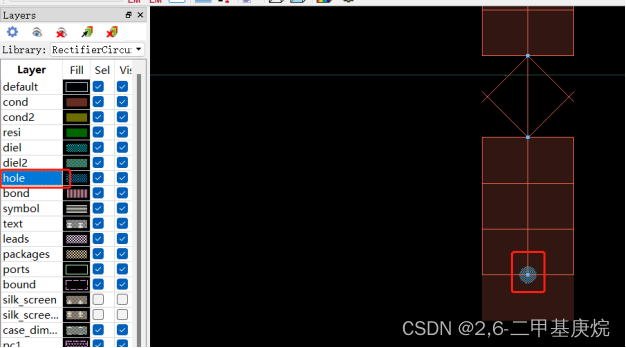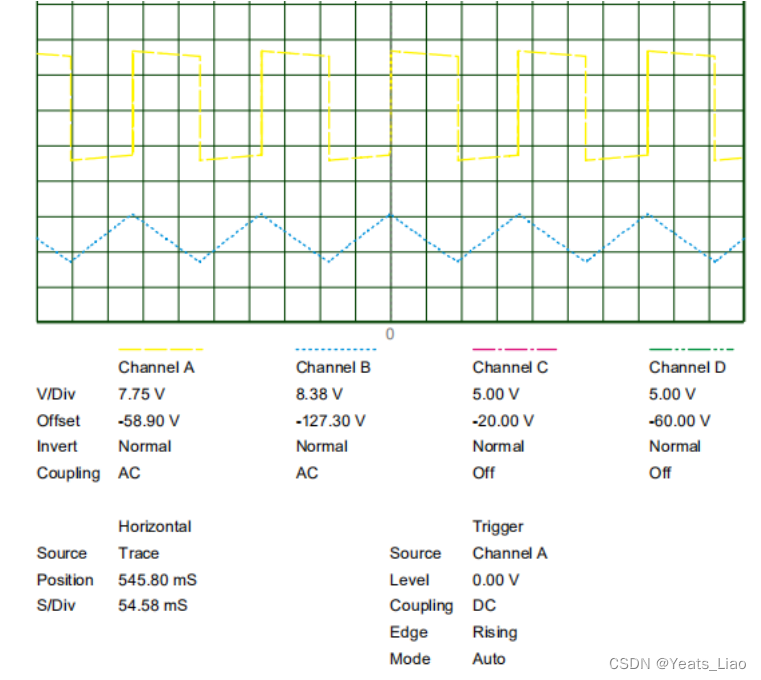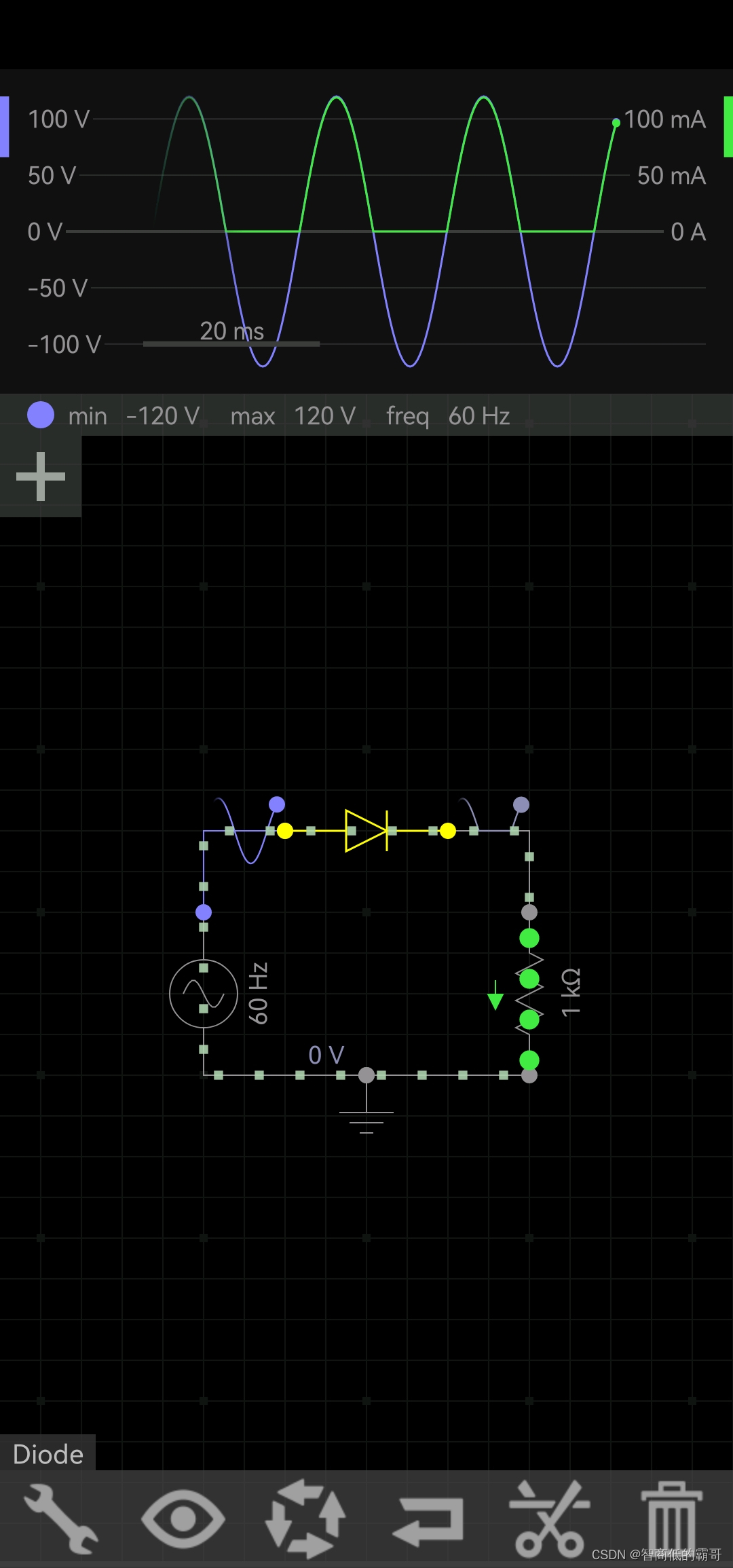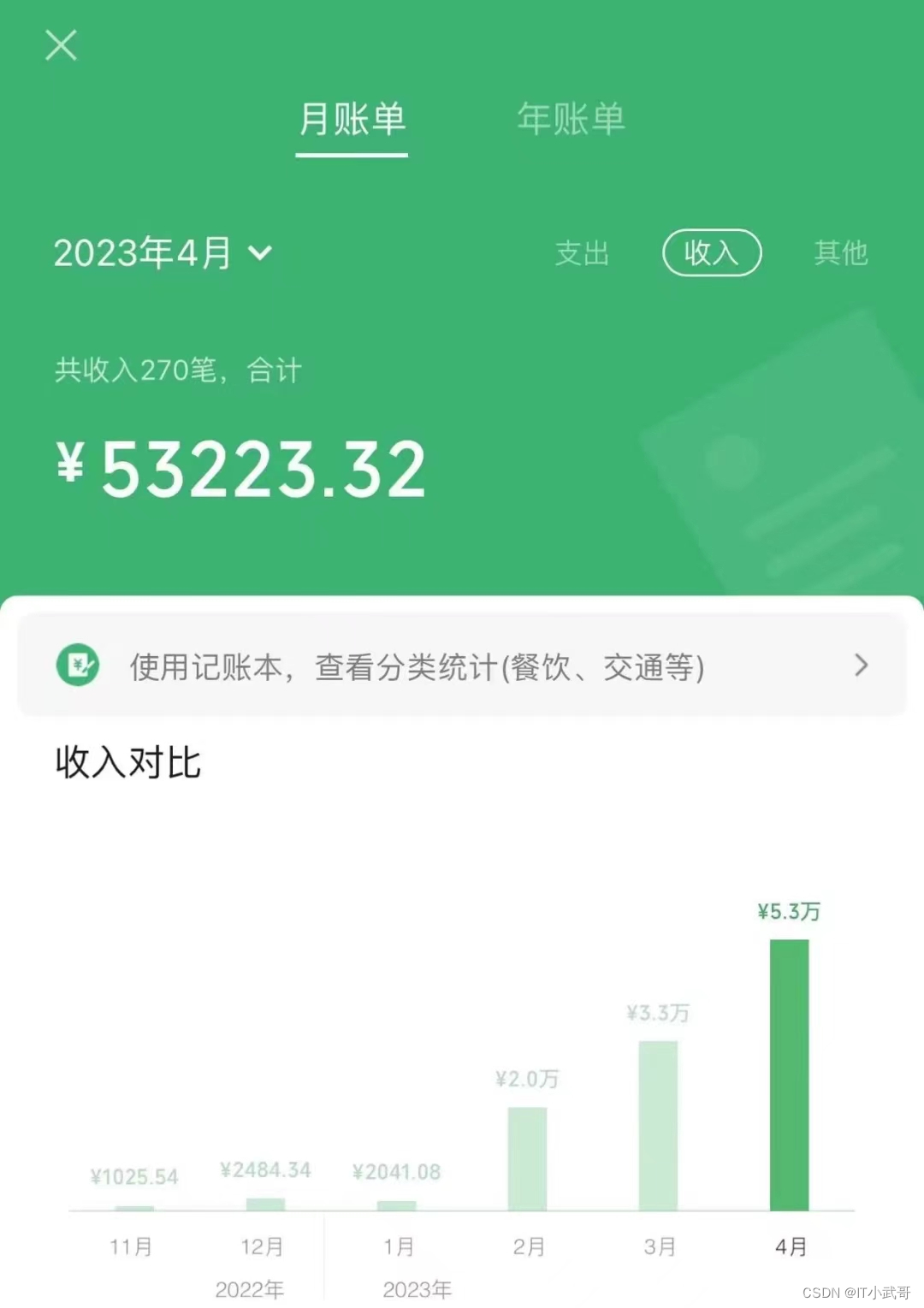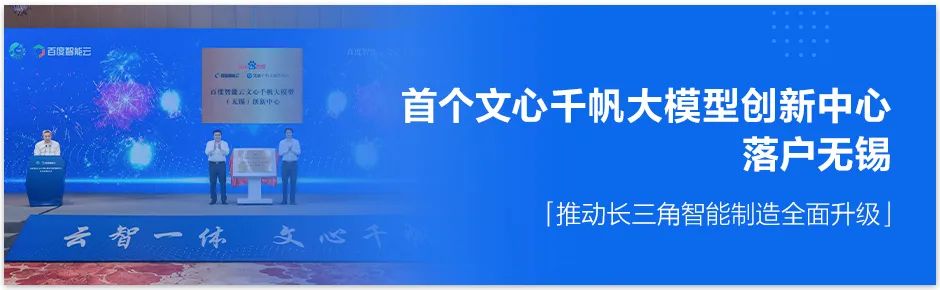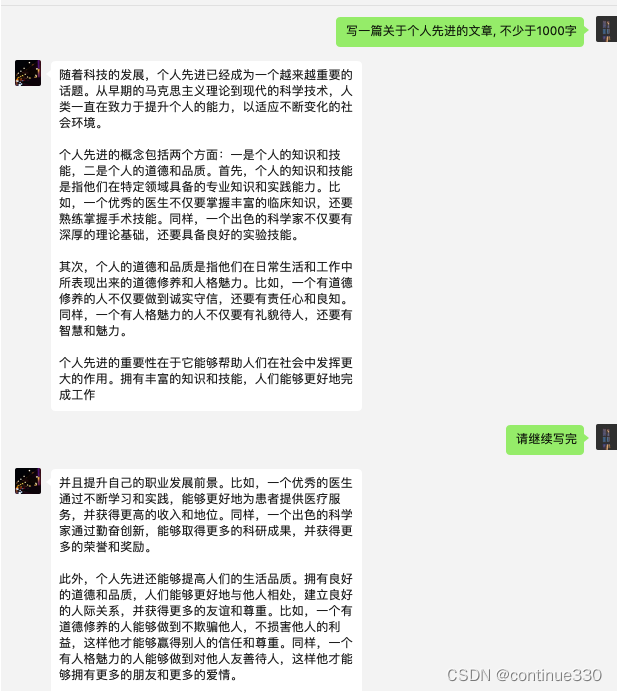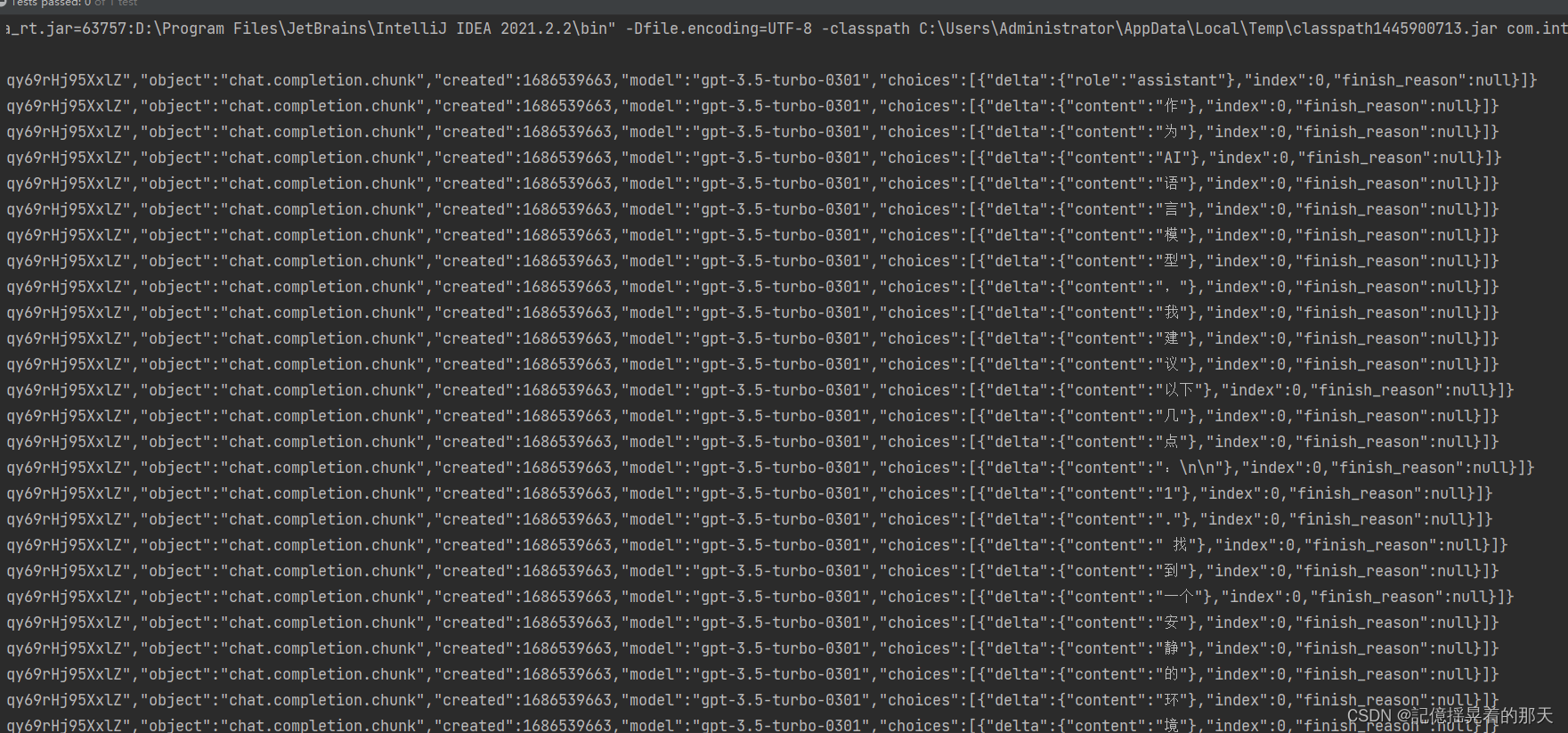目录
元件复制
版图生成
版图修正
EM设置
联合仿真
过孔保留
对于已经完成原理图仿真的微波电路而言,一块能够展现实际微带线形状的版图(Layout)能帮助我们进行实物图的设计与理解。
-
元件复制
由于在整流电路中,版图文件仅能展现微带线的具体形状,因此需要对原理图的一些控件进行删改。此处我们以将要版图化的“RectifierCircuit_DRC”元件为例。
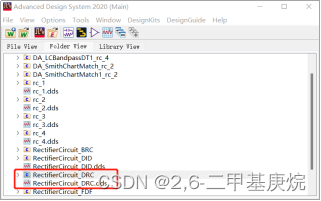
为了保证我们设计的原理图不会被破坏,通常选择复制原理图作为新的版图基础。如图,在ADS初始界面菜单栏选择“File-Copy Cells”
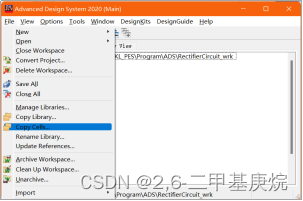
选择要复制的原理图所在的库,此处为RectifierCircuit_lib。点击后选择要复制的原理图所在的元件。随后点击Continue。
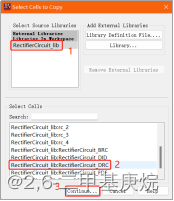
修改新元件的名字,此处用Type_DF代表新元件为F类倍压型整流电路。点击OK完成。

-
版图生成
打开复制好的待版图化原理图。

删除所有的扫描控件、接地线、基板参数、测量公式、优化控件以及优化目标,注意不要删除变量控制器!
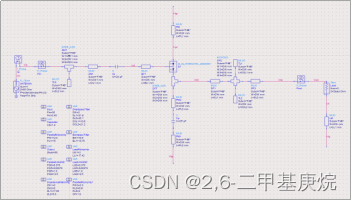
删除终端,即射频信号源、负载、探针等与电路主体无关的部分。
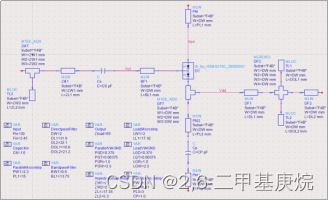
为终端、接地端添加端口指针。

点击菜单栏“Layout-Generate/Update Layout...”。在第一次生成版图时会弹出选项卡确认版图单位,选择“mm”(若以mil为单位则不必修改)。随后将所有选项卡点击OK,设置均为默认即可。
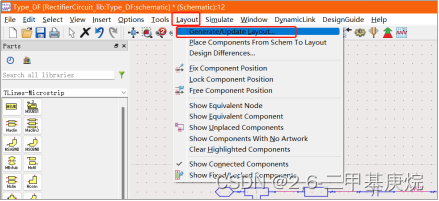
生成版图Layout。

-
版图修正
由于大部分整流电路体积较小,因此在生成Layout后,往往会因为微带线尺寸过小而被其名字遮挡。因此,需要先将名字移开。(后续有关闭名字图层的方法,先行移开是为了方便接下来调整微带线的位置,若记得所有微带线名字的同志可以略过此步骤)
点击某一段微带线,会在其周边出现一个蓝色菱形点,抓住此蓝点可将名字拖至一边。

这个方法同样可以用于查找微带线对应的名字。在拖走所有名字后,点击一段微带线,字段周围出现蓝点的便是这段微带线的名字。

为了方便移动,可以先行删除Layout无法显示的电容、二极管等非微带线元件。接下来对照原理图各微带线的位置,通过旋转、移动等方式把版图变成我们熟悉的样子。(注意移动过程中需要按住Ctrl键,否则会出现一条细细的短路线,导致画面凌乱)

在移动微带线的过程中,往往会出现对不齐的情况(强迫症狂怒)。

此时我们可以选择菜单栏“Edit-Move-Move Edge”将移动微带线吸附至目标微带线。(Move还有很多功能,例如Move Relative可以移动微带线的坐标,使得画面更美观)
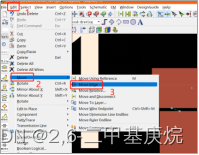
另外,在布局的任何时候都可以将名字图层隐藏,只要您记得住!单击右键-Layer Preference-设置-Show Used Layer-取消silk screen的所有√。
 →
→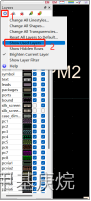 →
→
最后,于所有节点(输入输出端、接地端、电容连接端、二极管连接端等)添加端口。

-
EM设置
完成版图的调整后,需要对Layout文件进行EM设置,才能进行下一步的联合仿真。
点击左上角的EM设置键。
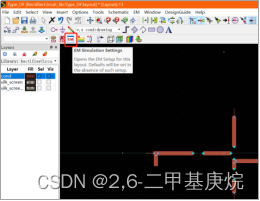
创建EM设置。

选择EM Simulation进行联合仿真设定。

选择Substrate,点击New创建新的介质基板(名字自定,此处用F4B,模版默认即可)。
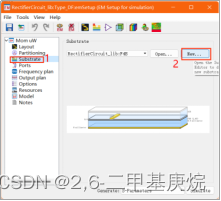
点击中间介质基板层,点击Material设置,添加新基板,定义为F4B,设置介电常数2.55,损耗角正切0.002,介质基板厚度为0.8mm。
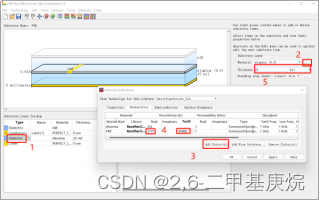
设置波导层(上层带与下层底),使用铜(copper)为材料,选择“Intrude into substrate”将上层带置于介质表面之上。
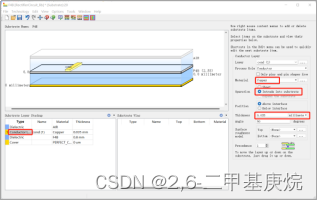
同样数据设置下层底。保存。

基板设置完成后,点击Simulate完成EM设置,ADS会自动生成一个以“_emCosim”结尾的元件。

-
联合仿真
我们可以通过将EM设置后的版图模型在原理图中进行联合仿真,以验证该电路的合理性。
创建新原理图“Type_DF_Cosimulation”。

选择菜单栏中“Insert-Component-Component Library”,进入我们的库。
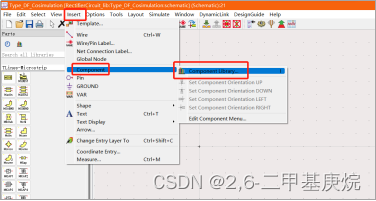
选择当前工作台,找到上一节完成的EM设置元件,双击插入(系统会提示没有对应symbol,默认OK就行)。
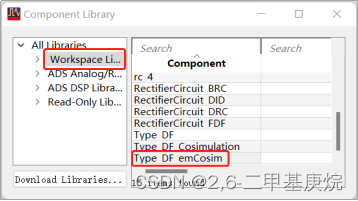
插入Type_DF模型。
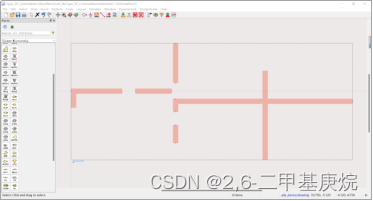
在对应端口插入端口元件(射频源、负载、接地线、二极管等)。
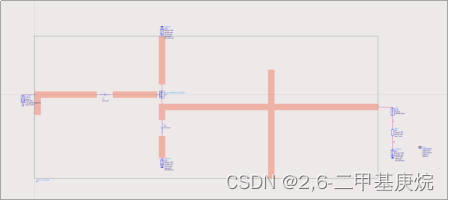
插入基板、公式、扫描控件等,进行仿真。

仿真完成。

-
过孔保留
对于已经完成版图联合仿真的微波电路而言,需要将版图导入CAD以制作实物。
由于在联合仿真过程中,为了单独测试微带线的特性,我们将接地线删除。但接地线所处的过孔却是PCB板中重要的组成部分,因此需要恢复电路中的接地线(过孔)。
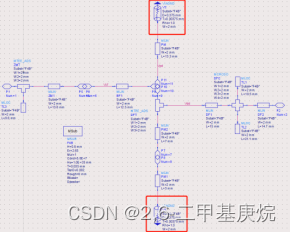
生成版图后,可以看到接地处长出一截微带线,也就是为过孔准备的长带。
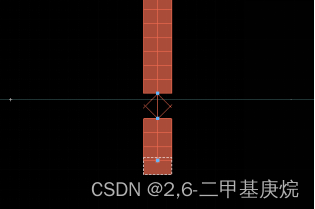
在进行过孔设置前,先理清需要做的事:检查工艺、设置基板。
工艺是整个版图生成的基础,我们优先检查工艺。选择导航栏Options-Technology-Layer Definitions.

在Layer界面中,会有hole工艺,其连接cond与cond2。(也可以直接在左侧Layer中寻找hole)

倘若没有,也可以在Layer Definition的同级目录中选择Via Definition。

添加新via,创建新模板,Pad直径选择微带线宽度,Drill直径小于其即可。完成设置后更改其连接的两层,采用cond与cond2。
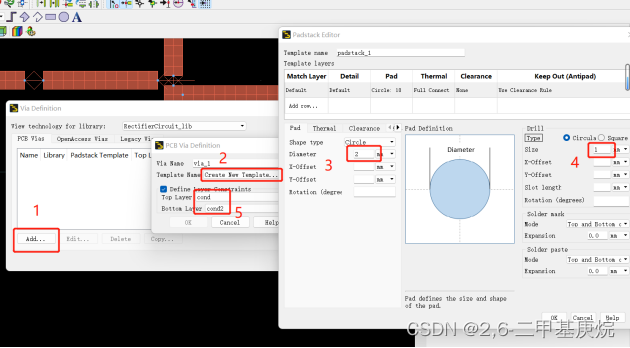
打开EM设置,打开基板设置,在Via区添加一层,一般默认为hole(5),设置材料为copper。(倘若没有这个区,点击View-via table)

完成后,在版图界面左侧选中hole层,就可以看到有蓝圈——过孔。